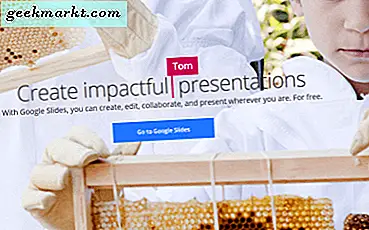Airplay adalah cara bawaan Apple untuk melakukan streaming video dan musik dari perangkat Apple ke TV Anda melalui Apple TV, tetapi tidak sepenuhnya intuitif untuk mengetahuinya. Kami akan menunjukkan cara mudah mengaktifkan Airplay dari perangkat apa pun sehingga Anda dapat langsung memulai streaming.
Airplay Dari iPhone, iPad, atau iPod touch
Anda dapat memutar konten langsung dari perangkat iOS ke Apple TV (2nd gen) atau lebih baru.
- Pertama, pastikan Anda menginstal iOS terbaru di perangkat Anda.
- Pastikan perangkat Anda dan perangkat yang ingin diputar diputar ke jaringan Wi-Fi yang sama.
- Geser ke atas dari bagian bawah layar untuk mengakses Pusat Kontrol.
- Lalu geser ke kiri untuk layar Now Playing.
- Pada iPhone atau iPod sentuh ikon Airplay (tiga spiral dengan segitiga di dasar) untuk melihat daftar perangkat Airplay di jaringan.
- Di iPad, daftar perangkat Airplay yang terhubung akan muncul untuk Anda pilih.
Cermin iPhone, iPad, atau iPod touch
Ikuti langkah-langkah ini jika Anda ingin mencerminkan layar iPhone, iPad, atau iPod Anda di Apple TV.
- Pastikan perangkat Anda dan perangkat yang ingin diputar diputar ke jaringan Wi-Fi yang sama.
- Geser ke atas dari bagian bawah layar untuk mengakses Pusat Kontrol.
- Ketuk ikon Airplay Mirroring (TV dengan segitiga), lalu pilih Apple TV Anda.
- Anda mungkin perlu memasukkan kata sandi Airplay Anda pada perangkat iOS Anda untuk melanjutkan.
- Di TV Anda, Anda dapat menyesuaikan rasio aspek agar sesuai dengan perangkat yang dicerminkan.
Streaming Konten iTunes
Anda juga dapat melakukan streaming konten iTunes dari komputer Anda ke perangkat Apple TV, Airport Express, atau Airplay-enabled.

- Pastikan komputer Anda dan Apple TV, Airport Express, atau perangkat yang mendukung Airplay terhubung ke jaringan Wi-Fi yang sama.
- Buka iTunes di komputer Anda.
- Pilih ikon Airplay (hanya akan muncul jika ada perangkat yang mendukung Airplay yang terhubung ke Wi-Fi yang sama).
- Pilih perangkat yang ingin Anda alirkan.
Video diputar dari Mac ke HDTV
Dengan OS X El Capitan atau lebih baru Anda sekarang dapat melakukan streaming video Safari atau QuickTime dari komputer Anda ke Apple TV.
- Pilih ikon Airplay Mirroring setiap kali itu tersedia dari menu bar Safari atau QuickTime.
- Pilih Apple TV Anda untuk memulai streaming.
Anda juga dapat menggunakan TV Anda sebagai layar Mac.
- Pastikan Mac dan Apple TV Anda menyala.
- Pilih TV Anda dari menu status Airplay di Mac Anda.
- Anda dapat mencerminkan tampilan Mac Anda, sehingga menciptakan dua tampilan terpisah.